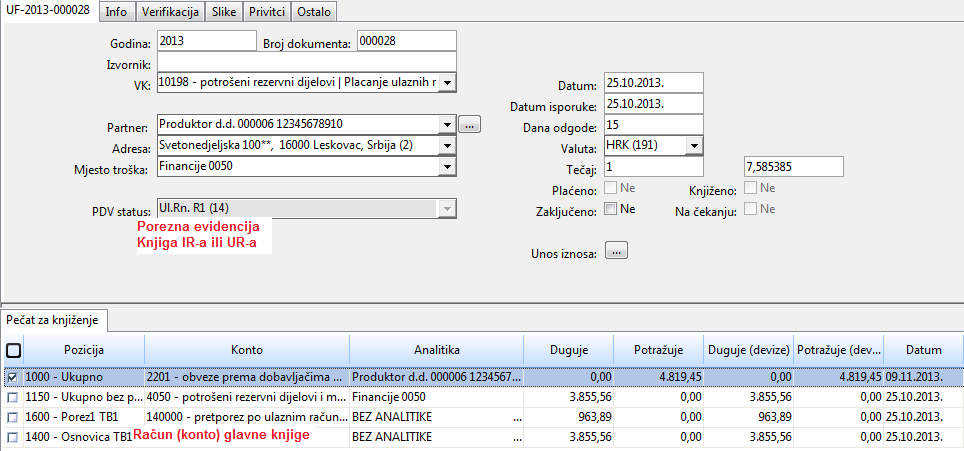
Knjiženje i evidentiranje poreza na dodanu vrijednost provodi se istovremeno i u knjigovodstvenoj evidenciji (na kontima glavne knjige) i u poreznoj
evidenciji (knjige UR-a ili IR-a).
PDV status
- određuje u kojim će se knjigama ulaznih ili izlaznih računa voditi poslovni dokument i kada će ući u obračun PDV-a.
- dodjeljuje se poslovnim dokumentima (izlaznim ili ulaznim računima) kroz sheme knjiženja poslovnih dokumenata (glavni izbornik-Matični podaci- Računovodstvo)
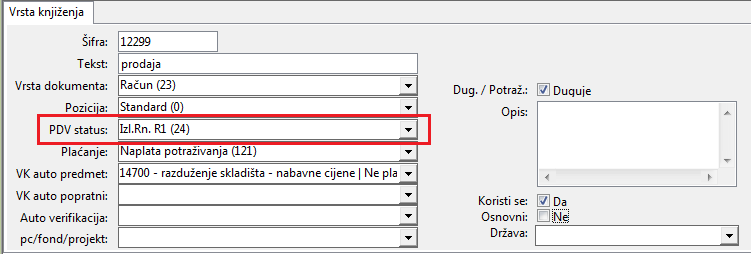
Sheme knjiženja poslovnih dokumenata čiji se podaci koriste i prenose u obračun PDV-a (obrasci PDV i PDV-K) obvezno moraju sadržavati pozicije
poreza (1600,1650 ili 1700) i osnovice poreza (1400,1450 ili 1500) bez obzira sadrže li te pozicije iznose ili ne.
Pregled pdv statusa prema pozicijama u knjigama UR-a i IR-a
|
PDV STATUS
|
KNJIGA UR-a
|
KNJIGA IR-a
|
STUPAC U KNJIZI
UR-a/IR-a
|
|---|---|---|---|
|
Ul.Rn. R1 (14)
|
Za dobra i usluge
|
|
11 ili 13 ili 15
|
|
Ul.Rn. R2 (15)
|
Za dobra i usluge
|
11 ili 13 ili 15
|
|
|
Ul.Rn.uvoz robe (11))
|
Za uvoz dobara
|
11 ili 13 ili 15
|
|
|
Ul.Rn. R1 s ovjerom (41)
|
Za dobra i usluge
|
|
11 ili 13 ili 15
|
|
Ul.Rn. za dani predujam (19)
|
Za dane predujmove
|
|
11 ili 13 ili 15
|
|
Carina i PDV na uvoz robe (16)
|
Za uvoz dobara
|
11 ili 13 ili 15
|
|
|
Ispravci pretporeza (18)
|
Za dobra i usluge
|
11 ili 13 ili 15
|
|
|
Ul.Rn.prijenos porezne obveza RH (57)
|
Ostalo - evidencija UR-a
|
7 ili 8 ili 9 -11 ili 13 ili 15
|
|
|
Ul.R.stjecanje dobara EU (58)
|
Ostalo - evidencija UR-a
|
7 ili 8 ili 9 -11 ili 13 ili 15
|
|
|
Ul.Rn.primljene usluge EU (59)
|
Ostalo - evidencija UR-a
|
7 ili 8 ili 9 -11 ili 13 ili 15
|
|
|
Ul.Rn.bez sjedišta u RH (60)
|
Ostalo - evidencija UR-a
|
7 ili 8 ili 9 -11 ili 13 ili 15
|
|
|
Iz.Rn. R1 (24)
|
|
Prodaja
|
18 ili 20 ili 22
|
|
Iz.Rn. R2 (25)
|
Prodaja
|
18 ili 20 ili 22
|
|
|
Izl.Rn.izvoz robe (22)
|
|
Prodaja
|
15
|
|
Izl.Rn. izvoz sl.zone (32)
|
|
Prodaja
|
16
|
|
Izl.Rn.oslob.PDV-a (21)
|
|
Prodaja
|
14
|
|
Izl.Rn.bez odbitka pretporeza (34)
|
|
Prodaja
|
14
|
|
Izl.Rn.izvoz ostalo (izvan EU) (31)
|
|
Prodaja
|
16
|
|
Izl.Rn.međunarodni prijevoz (33)
|
|
Prodaja
|
16
|
|
Iz.Rn. za primljeni predujam (29)
|
|
Primljeni predujmovi
|
18 ili 20 ili 22
|
|
Iz.Rn. R1 s ovjerom (42)
|
|
Prodaja
|
18 ili 20 ili 22
|
|
Izl.Rn.prijenos porezne obveze RH (50)
|
|
Prodaja
|
7
|
|
Iz..Rn.neoporezivo EU (51)
|
|
Prodaja
|
8
|
|
Izl.Rn.isporuka dobara EU (52)
|
|
Prodaja
|
9
|
|
Izl.Rn.usluge EU (53)
|
|
Prodaja
|
10
|
|
Izl.Rn.usluge - bez sjedišta u RH (54)
|
|
Prodaja
|
11
|
|
Izl.Rn.sastavljanje EU (55)
|
|
Prodaja
|
12
|
|
Izl.Rn.prijevozna sredstva EU (56)
|
|
Prodaja
|
13
|
|
Nakn.oslob.MP izvoza (28)
|
|
|
Obrazac PDV-F
|
|
Nije PDV dokument (0)
|
|
|
|
|
Neformalno (1)
|
|
|
|
Pregled pdv statusa po pravu na priznavanje poreza i pretporeza
| DATUM UKLJUČENJA U OBRAČUN PDV-A | ||||||||
|
DATUM IZDAVANJA
|
DATUM PLAĆANJA/NAPLATE
|
DATUM OVJERE
|
||||||
|
Ul.Rn. R1 (14)
|
Ul.Rn. R2 (15)
|
Ul.Rn. R1 s ovjerom (41)
|
||||||
|
Ul.Rn. za dani predujam (19)
|
Ul.Rn.uvoz robe (11))
|
Iz.Rn. R1 s ovjerom (42)
|
||||||
|
Ispravci pretporeza (18)
|
Ul.Rn.uvoz usluga (12)
|
|
||||||
| Ul.Rn.prijenos porezne obveze RH (57) | Carina i PDV na uvoz robe (16) | |||||||
| Ul.rn.stjecanje dobara EU (58) | Iz.Rn. R2 (25) | |||||||
| Ul.Rn.primljene usluge EU (59) | Nakn.oslob.MP izvoza (28) | |||||||
| Ul.Rn.bez sjedišta u RH (60) | ||||||||
|
Iz.Rn. R1 (24)
|
|
|
||||||
|
Izl.Rn.izvoz robe (22)
|
|
|
||||||
|
Izl.Rn.oslob.PDV (21)
|
|
|
||||||
|
Iz.Rn.izvoz sl.zone (32)
|
|
|
||||||
|
Izl.Rn. bez odbitka pretporeza (34)
|
|
|
||||||
|
Izl.Rn. izvoz ostalo (izvan EU) (31)
|
||||||||
|
Izl.Rn.međunarodni prijevoz (33)
|
||||||||
|
Iz.Rn. za primljeni predujam (29)
|
|
|
||||||
| Izl.Rn.prijenos porezna obveze RH (50) |
|
|
||||||
| Iz.Rn.neoporezivo EU (51) | ||||||||
| Izl.Rn.isporuka dobara EU (52) | ||||||||
|
Izl.Rn.usluge EU (53)
|
|
|
||||||
| Izl.Rn.usluge - bez sjedišta u RH (54) | ||||||||
| Izl.Rn.sastavljanje EU (55) | ||||||||
|
Izl.Rn.prijevozna sredstva EU (56)
|
|
|
||||||
Kod unosa poslovnih dokumenata kod kojih se pretporez priznaje tek onda kada su naplaćeni (-gornja tabela- kolona “Datum plaćanja/
naplate) na pozicijama poreza (1600,1650 ili 1700) i osnovice poreza (1400,1450 ili 1500) u pečatu za knjiženje sustav stavlja datum
01.1.1900.(ne vidi se u prikazu)
Evidentiranjem plaćanja dokumenta sustav će automatski na poziciji poreza i osnovice poreza zamjeniti datum 01.1.1900 s stvarnim
datumom plaćanja.
Kod višekratnog plaćanja dokumenta datum se mjenja nakon što je dokument plaćen u cjelosti.
Obračun pretporeza i poreza
- kod stjecanja dobara i primljenih usluga iz drugih država članica EU ili trećih zemalja u istom poslovnom dokumentu obračunava se i iskazuje i porez i pretporez (porez na dodanu vrijednost se iskazuje bez novčanog tijeka)
- u shemama knjiženja poslovnih dokumenata (glavni izbornik-Matični podaci-Računovodstvo) u kojima se istovremeno iskazuje obveza poreza i pravo priznavanja pretporeza obvezno
- za pretporez koristiti pozicije Pretporez TB priznato - 1602,1604,1606
- za osnovicu pretporeza koristiti pozicije Osnovica pretporez TB priznato -1402,1404,1406
- za porez koristiti pozicije Porez TB - 1600,1650,1700
- za osnovicu poreza koristiti pozicije Osnovica porez TB - 1400,1450,1750
- osnovica (iako se ne knjiži) za pretporez mora imati označenu stranu (dugovnu) knjiženja kao i pretporez
- osnovica (iako se ne knjiži) za porez mora imati označenu stranu (potražnu) knjiženja kao i porez

PDV kod predujmova
- na računu za isporuku za koju je primljen predujam obračunan pdv smanjuje se za pdv obračunan na primljeni predujam
- povezivanje računa i računa za primljeni predujma u sustavu moguće je
- automatski - korištenjem akcijske obrade Zatvaranje primljenim predujmovima
- ručno - korištenjem mehanizma popratnih dokumenata
Automatsko povezivanje računa i predujma
- u tabličnom pregledu (grid) izlaznih računa označi se račun za koji je primljen predujam-klikne se na check box uz dokument
- na glavnom izborniku klikne se na ikonu "Akcije" (ili desni klik mišem)
- u padajućem izborniku odabere se -Akcije-Zatvaranje primljenim predujmovima
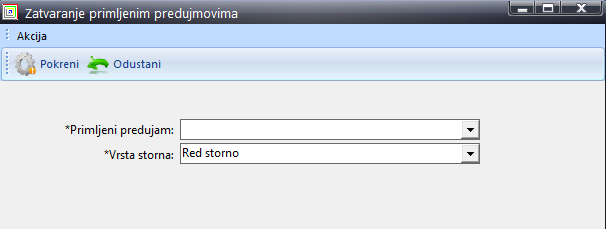
-
Iznosi predujmova moraju biti jednaki ili manji od iznosa računa. - Pokretanje obrade-izbornik u prozoru-ikona "Pokreni"
- Rezultat obrade
- na račun dodan tekst
- "Predujam broj RP-2013-89/001/39 s danom 08.08.2013 ukupno 5625.00 od toga PDV 1125.00" za svaki predujam
- storniran račun za predujam povezan sa računom (glavni izbornik-Dokumenti-Poslovni dokumenti-Prodaja-Fakturiranje -Račun za primljeni predujam)
- na račun dodan tekst
- ukoliko je po računu primljeno više predujmova za svaki predujam ponoviti postupak
Ručno povezivanje računa i predujmova
- prije spremanja računa na glavnom izborniku klikne se na ikonu "Popratni dokumenti"
- ili ako je račun spremljen na glavnom izborniku klikne se na ikonu "Promjeni" i zatim na ikonu "Popratni dokumneti"
- u prozoru Popratni dokumenti klikne se na ikonu "Dodaj"
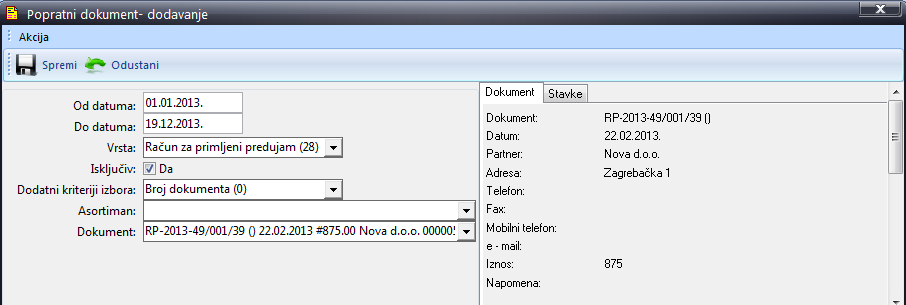
- klik na ikonu "Spremi"
- povezivanjem sa predujmom na račun se automatski dodaje tekst
- "Predujam broj RP-2013-89/001/39 s danom 08.08.2013 ukupno 5625.00 od toga PDV 1125.00" za svaki predujam
- račun za primljeni predujam mora se ručno stornirati
- ukoliko je po računu primljeno više predujmova za svaki predujam ponoviti postupak
-
Iznosi predujmova moraju biti jednaki ili manji od iznosa računa.
PDV kod naknadnih odobrenja
Shema knjiženja dokumenta odobrenja
- na glavnom izborniku odabere se -Matični podaci-Računovodstvo-Sheme knjiženje poslovnih dokumenata
- u strukturi se odabere vrsta dokumenta odobrenja-Obavijest o knjiženju - kupci ili Obavijest o knjiženju - dobavljači
- u tabličnom pregledu odabere se odgovarajuća shema knjiženja odobrenja
- na glavnom izborniku kolikne se na ikonu "Promjeni"

- (1) Pdv status - obvezno odabrati
- za odobrenje dobavljača-Ul.Rn.R1 s ovjerom (41)
- za odobrenje kupcu-Izl.Rn.R1 s ovjerom (42)
- (2) Auto verifikacija (2) - obvezno odabrati
- za odobrenje dobavljača-120 - Ovjera ulaznog dokumenta
- za odobrenje kupcu-121 - Ovjera izlaznog dokumenta
Verificiranje dokumenata odobrenja
- dokument odobrenja nakon unosa u poslovni sustav potrebno je verificirati
- u dokumentu se odabere- tab - prozor Verifikacija-dvokllik mišem za zapis

- u prozoru Verifikacija-Lozinka - upisati šifru korisnika (šifra kojom se ulazi - logira u sustav)
- klik na ikonu "Pokreni"
- na glavnom izborniku odabere se -Dokumenti-Verifikacija
- u strukturi (pregledu) ispod korisničkog imena (-klik na oznaku + ) odabere se vrsta verifikacije
- u tabličnom pregledu (grid) označe se dokumenti koji se verificiraju-klikne se na check box uz dokument
- na glavnom izborniku klikne se na ikonu "Verifikacija"
- u prozoru Verifikacija-Lozinka - upisati šifru korisnika (šifra kojom se ulazi - logira u sustav)
- klik na ikonu "Pokreni"
-
nakon verificiranja dokument se može preknjižiti u glavnu knjigu
-
stavljena verifikacija "isključuje“ dokument iz tekućih obračuna pdv-a sve do datuma ovjere dokumenta odnosno do primtka potvrđenog odobrenja
Prilikom unosa dokumenta u sustav u pečatu za knjiženje na pozicijama poreza i osnovice poreza ne upisivatii datum..
Ukoliko se dokument ne verificira ne će se moći proknjižiti u glavnu knjigu.
Datum potvrde dokumenta odobrenja
- nakon primitka potvrđenog dokumenta odobrenja potrebno je u dokument upisati datum potvrde
- na glavnom izborniku odabere se -Dokumenti-Verifikacija
- u strukturi (pregledu) ispod korisničkog imena (-klik na oznaku + ) odabere se vrsta verifikacije
- u tabličnom pregledu (grid) označi se potvrđeni (ovjereni) dokument odobrenja-klikne se na check box uz dokumentna
- glavnom izborniku klikne se na ikonu "Promjeni"
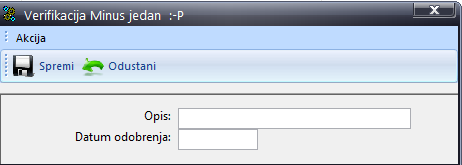
- klik na ikonu "Spremi"
-
spremanjem datuma sustav će automatski u pečat za knjiženje dokumenta odobrenja na pozicijama poreza i osnovice poreza "upisati" datum ovjere primatelja

Prema datumu ovjere primatelja na pozicijama u pečatu za knjiženje sustav će dokument uključiti u obračun poreza na dodanu vrijednost
za tekući mjesec.
Promjena stopa pdv-a
Prije mijenjanja stope poreza na dodanu vrijednost u sustavu
- za sve predprimke u sustavu moraju biti napravljene ulazne kalkulacije sa upisanim zavisnim troškovima. Ako zavisni troškovi nisu poznati,
u kalkulaciju treba upisati procjenjene (planske) zavisne troškove.
- za sve isporuke asortimana moraju biti napravljeni dokumenti razduženja zaliha(dostavnice, računi-dostavnice,).
- ako se koristi ulazna i izlazna kontrola asortimana, sve stavke moraju biti checkirane, sve zalihe moraju biti izbačene iz karantene i sve
rezervacije moraju biti obrisane
- na glavnom izborniku odabere se -Obrade-Obrade podataka-Zakonske izmjene
- promjena porezne stope-obradom se mijenja stopa pdv-a za odabrani tarifni broj
- pretarifiranje asortimana-obradom se mijenja stopa pdv-a u matičnim podacima asortimana
- promjena vrijednosti zaliha-obradom se rekalkulira vrijednost zaliha-u vrijednost zaliha ukalkulirava se iznos pdv-a izračunat po novoj stopi pdv-a
Promjena porezne stope
- Parametri obrade
- Tarifni broj - odabrati oznaku porezne tarife u sustavu kojoj se mijenja stopa
- Nova porezna stopa - upisati stopu poreza-bez oznake % uz broj
- Od datuma - upisati datum početka važenja nove stope poreza
- Pokretanje obrade-glavni izbornik-ikona "Pokreni"
- Rezultat obrade-otvorena nova stopa poreza u sustavu (glavni izbornik-Matični podaci-Tvrtka…tab - prozor Porezne tarife)
Pretarifiranje asortimana
- Parametri obrade
- Stara porezna tarifa - odabrati oznaku trenutne porezne tarife asortimana
- Nova porezna tarifa - odabrati oznaku porezne tarife koja zamjenjuje postojeću
- Pokretanje obrade-glavni izbornik-ikona "Pokreni"
- Rezultat obrade-promjenjena stopa poreza za asortiman (glavni izbornik-Matični podaci-Asortiman…polje Porezna tarifa)
Promjena vrijednosti zaliha
- Parametri obrade
- Skladište - odabrati naziv skladišta za koje se radi promjena vrijednosti zaliha
- Stara porezna tarifa - odabrati oznaku porezne tarife koja se mijenja
- Nova porezna tarifa - odabrati oznaku porezne tarife koja zamjenjuje postojeću
- VK izdatnice - odabrati odgovarajuću shemu knjiženja razduženje skladišta
- VK interne primke - odabrati odgovarajuću shemu knjiženja zaduženja zaliha
- Način rekalkuliranje zaliha - odabrati
- Zadrži MPC (1) - maloprodajna cijena se ne mijenja-mijenja se iznos poreza i marže
- Zadrži VPC (2) - veleprodajna cijena se ne mijenja-mijenja se iznos poreza i maloprodajna cijena
- Pokretanje obrade-glavni izbornik-ikona "Pokreni"
- Rezultat obrade-dokument Izdatnica (razduženje zaliha) i Interna primka (zaduženje zaliha) (glavni izbornik-Dokumenti-Poslovni dokumenti-Skladišno poslovanje-Skladište i zaliha)-u izvornik dokumenta dodano "Izmjena porezna stope"
Obrada razdužuje sve zalihe (izdatnica) koje se kalkulirane sa starom stopom poreza i ponovo zadužuje zalihe (interna primka) sa novom stopom
poreza. Razduživanje i ponovno zaduživanje radi se po svakoj zaliha koja na skladištu ima stanje veće od 0 (nula).
Obrada se provodi za prodajna skladišta koja se vode po maloprodajnim,veleprodajnim i nabavnim cijenama.
Obrada se ne koristi za servisna i carinska skladišta.
Obračun poreza na dodanu vrijednost
Obrazac PDV - mjesečni ili tromjesečni obračuna pdv-a
- na glavnom izborniku odabere se -Dokumenti-Poslovni dokumenti-Računovodstvo-Obračuni
- u strukturi se odabere mapa -Obračun poreza (PDV)
- na glavnom izborniku klikne se na ikonu "Akcije" (ili desni klik mišem)
- u padajućem izborniku odabere se -Akcije-Obračun poreza (PDV)
- Parametri obrade
- Vrsta obračuna - odabrati
- Obračun poreza (PDV) (49) - za mjesečni obračun
- Obračun poreza (PDV) - tromjesečno (49) - za tromjesečni obračun
- Do datuma - upisati
- za mjesečni obračun - zadnji dan u mjesecu za koji se obračunava pdv
- za tromjesečni obračun - zadnji dan u tromjesečju za koji se obračunava pdv
- Vrsta obračuna - odabrati
- Pokretanje obrade-ikona "Pokreni"
- Rezultat obrade-dokument Obračun poreza (PDV) (glavni izbornik-Dokumenti-Poslovni dokumenti-Računovodstvo-Obračuni) koji kao popratne dokumente ima sve dokumente koji su trebali ući u obraćun pdv-a za obračunski mjesec.-automatski se popunjava i pečat za knjiženje dokumenta
Iznos preplate poreza na dodanu vrijednost iz prethodnih obračuna upisuje se na poziciju 8080 Više uplaćeno pečata za knjiženje dokumenta Obračun poreza (PDV) Iznos neuplaćenog poreza na dodanu vrijednost upisuje se na poziciju 8090 Neuplaćeno pečata za knjiženje dokumenta Obračun poreza (PDV)
- obračun pdv-a za obračunsko razdoblje može se napraviti o obradom Obračun poreza (PDV,PDV-K) -glavni izbornik-Obrade-Obrade podataka -Računovodstvo
Izmjena mjesečnog ili tromjesečnog obračuna pdv-a
- u tabličnom pregledu (gridu) odabere se odgovarajući dokument Obračun PDV
- na glavnom izborniku klikne se na ikonu "Promjeni"
- na glavnom izborniku klikne se na ikonu "Popratni dokumenti"
- u prozoru Popratni dokumenti označi se dokument koji se želi isključiti iz obračuna
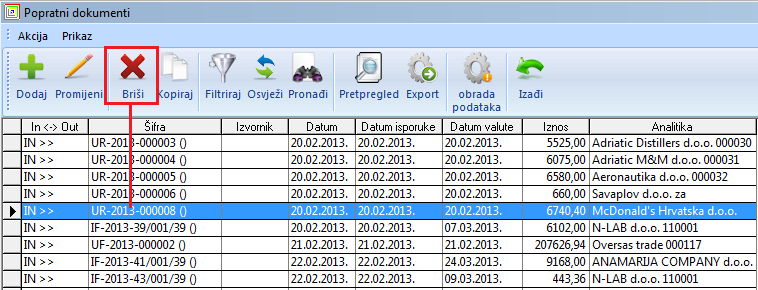
- klik na ikonu "Briši"
- prije spremanja dokumenta Obračun PDV-a ažurirati odgovarajuće pozicije pečata za knjiženja za iznos isključenog (obrisanog) dokumenta
- klik na ikonu "Spremi"
Ispravljati samo obračune pdv-a koji nisu knjiženi i nisu predani u Poreznu upravu.
Obrazac PDV-K - konačni (godišnji) obračun pdv-a
- na glavnom izborniku odabere se -Dokumenti-Poslovni dokumenti-Računovodstvo-Obračuni
- u strukturi se odabere mapa -Godišnji PDV (PDV-K)
- na glavnom izborniku klikne se na ikonu "Akcije" (ili desni klik mišem)
- u padajućem izborniku odabere se -Akcije-Godišnji PDV (PDV-K)
- Parametri obrade
- Do datuma - upisati zadnji dan godine za koju se obračunava pdv
- Pokretanje obrade-ikona "Pokreni"
- Rezultat obrade-dokument Godišnj PDV (PDV-K) (glavni izbornik-Dokumenti-Poslovni dokumenti-Računovodstvo-Obračuni)
- dokument Godišnji PDV (PDV-K) je
- i kumulativni zbroj iznosa iskazanih u prethodnim obračunima pdv-a
- i obračun pdva za tzv. 13. “prijelazno razdoblje“ odnosno obračun pdv-a za isprave primljene ili ispostavljene nakon predaje zadnjeg obračuna pdv-a za poslovnu godinu a koje udovoljavaju kriterijima ulaska u konačni obračun pdv-a
Ukoliko je konačni obračun pdv-a samo kumulativni zbroj (suma) prethodnih obračuna pečat za knjiženje godišnjeg pdv-a biti će prazan. Popratni
dokumenti konačnog obračuna pdv-a su mjesečni obračuni pdv-a-Godišnji PDV (PDV-K) ne knjiži se u glavnu knjigu.
Ukoliko je konačni obračun pdv-a i kumulativni zbroj (suma) prethodnih obračuna i obračun za tzv.13.“prijelazno razdoblje“ sustav će pečat
za knjiženja popuniti zbrojem svih isprava primljenih ili ispostavljenih nakon predaje zadnjeg obračuna pdv-a za poslovnu godinu a koje udovoljavaju
kriterijima ulaska u konačni obračun PDV. Popratni dokumenti konačnog obračuna pdv-a su i mjesečni obračuni pdv-a i dokumenti koji nisu ušli ni u
jedan od prethodnih obračuna pdv-a-Godišnji PDV (PDV-K) se knjiži u glavnu knjigu.
Iznos uplaćenog poreza na dodanu vrijednost do dana podnošenja konačnog obračuna pdv-a upisuje se na poziciju 2800 Promet pečata
za knjiženje Godišnjeg PDV-a.
- konačni (godišnji) obračun pdv-a za obračunsko razdoblje može se napraviti o obradom Obračun poreza (PDV,PDV-K) -glavni izbornik-Obrade-Obrade podataka -Računovodstvo
E-obrazac pdv-a
- na glavnom izborniku odabere se-Dokumenti-Poslovni dokumenti-Računovodstvo-Obračuni-Obračun poreza (PDV) ili Godišnji PDV (PDV-K)
- na glavnom izborniku klikne se na ikonu "Filter" za odabir (selektiranje) odgovarajućih dokumenata obračuna pdv-a
- u tabličnom pregledu označi se dokument-klikne se na check box uz dokument
- na glavnom izborniku klikne se na ikonu "Akcije" (ili desni klik mišem)
- u padajućem izborniku odabere se -Akcije-Izrada XML datoteke za ePDV
- klik na ikonu "Pokreni"
- obrada kreira datoteku za potrebe elektroničke prijave pdv-a
Ispis obrasca obračuna pdv-a
- na glavnom izborniku odabere se-Dokumenti-Poslovni dokumenti-Računovodstvo-Obračuni-Obračun poreza (PDV). ili Godišnji PDV (PDV-K)
- na glavnom izborniku klikne se na ikonu "Filter" za odabir (selektiranje) odgovarajućih dokumenata obračuna pdv-a
- u tabličnom pregledu označi se dokument-klikne se na check box uz dokument
- na glavnom izborniku klikne se na ikonu "Ispiši" -klik na strelicu ispod ikone
- u padajućem izborniku odabere se -Obračun poreza (PDV) odnosno Godišnji PDV (PDV-K)-ispis važećeg obrasca obračuna pdv-a
- na radnoj traci izvještaja klikne se na ikonu "Print report" za ispis izvještaja
Izvještaji
- na glavnom izborniku odabere se-Izvještaji-Izvještaji-Računovodstvo-Knjige UR-a ili Knjige IR-a
Knjige UR-a
- Knjiga ulaznih računa za dobra i usluge-sadrži sve primljene ulazne račune (R-1 i R-2) osim ulaznih računa za uvoz i za dane predujmove
- Knjiga ulaznih za uvoz dobara-sadrži sve primljene ulazne račune za uvoz dobara po kojima se pretporez plaća na osnovu carinske deklaracije (JCD)
- Knjiga ulaznih računa za uvoz usluga-sadrži sve primljene ulazne račune za ino-usluge po kojima se pretporez plaće na osnovu internog obračuna
- Knjiga ulaznih računa za dane predujmove-sadrži sve primljene ulazne račune za dane predujmove
- Pregled R - 2 ulaznih računa-pregled primljenih R-2 ulaznih računa-po potrebi može se uključiti ili isključiti iz porezne evidenicije
- Ostalo-
- Evidencija obračunatog poreza i pretporeza kod stjecanja dobara i primanja usluga iz EU
- Evidencija obračunatog poreza i pretporeza kod prijenosa porezne obveze u RH
- Evidencija obračunatog poreza i pretporeza kod stjecanja dobara i primanja usluga izvan EU
- Obrazac PDV-S-obrazac Prijava za stjecanje dobara i primljene usluge iz drugih država članica EU
Knjige IR-a
- Knjiga izlaznih računa - prodaja-sadrži sve izdane račune (R-1,R-2;izvoz) i obračune (vlastita potrošnja) osim računa za primljene predujmove
- Knjiga izlaznih računa za primljene predujmove-sadrži sve izdane račne za primljene predujmove
- Knjiga izlaznih računa - prodaja izvoz-sadrži sve izdane računa za izvoz dobara i usluga-po potrebi može se uključiti ili isključiti iz porezne evidencije
- Knjiga izlaznih računa za vlastitu potrošnju-sadrži sve izdane računa ili obračune za vlastitu potrošnju-po potrebi može se uključiti ili isključiti iz porezne evidencije
- Obrazac ZP-obrazac Zbirna prijava za isporuke dobara i usluga u EU
Obrada Obračun poreza (PDV i PDV-K) istovremeno s izradom dokumenta (obrasca) zaključuje Knjige UR-a i IR-a za odabrani mjesečni period.
U Knjige UR-a i IR-a upisuju se zbrojni i kumulativni iznosi za obračunsko razdoblje.
Ispis Knjiga IR-a i UR-a
-
ispis za sve zaključene periode obračuna pdv-a u poslovnoj godini
-
Filter izvještaja-Mjesec-upisati 1……12 (prvi mjesec i zadnji mjesec poslovne godine
-
-
ispis za zaključeni (odabrani) period obračuna pdv-a
-
Filter izvještaja -Mjesec-upisati 1……1 (broj mjeseca za koji se ispisuje izvještaj)
-
-
Ispis nezaključenog perioda obračuna pdv-a odnosno svih dokumenta koji nisu ušli ni u jedan od prethodno zaključenih perioda obračuna pdv-a
-
Filter izvještaja-Mjesec-upisati 0……0 (nula)
-
